С выпуском iPhone 11 Apple также представила Deep Fusion, расширенную функцию камеры, которая автоматически оптимизирует фотографии после того, как вы их сделали.
Однако, несмотря на обещание улучшить качество изображения, многие пользователи iPhone выразили обеспокоенность по поводу истинной эффективности Deep Fusion и его влияния на их фотографии. В некоторых случаях он может чрезмерно обрабатывать изображения, делая их искусственными и нереалистичными. Проверять Что такое Neural Engine от Apple и как он работает?

Итак, что вы можете с этим поделать? Есть ли способ запретить iPhone автоматически оптимизировать фотографии? Читай дальше что бы узнать.
Можно ли отключить функцию автоматической оптимизации камеры на iPhone?
К сожалению, Deep Fusion встроен в приложение камеры iPhone, и его нельзя отключить или отключить. После того, как вы сделаете снимок, ваш iPhone автоматически применит настройки, такие как регулировка яркости, коррекция цвета и шумоподавление, чтобы улучшить качество ваших фотографий.
Много раз функция автоулучшения iPhone искусственно корректирует изображение, перенасыщая и переэкспонируя его, вместо того, чтобы улучшать его. Никакое редактирование не может отменить изменения, которые были применены автоматически, поэтому нет возможности вернуться к исходной фотографии после того, как она была автоматически улучшена.
Однако не стоит терять всякой надежды. Есть способы обойти эту функцию и предотвратить автоматическую оптимизацию ваших фотографий. Вот что вы можете сделать, чтобы освободиться от Deep Fusion на своем iPhone. Проверять Объяснение каждого режима камеры iPhone.
1. Отключите Умный HDR
Smart HDR — это функция новых iPhone (iPhone XS и новее), которая улучшает качество фотографий, сделанных в различных условиях освещения. Эта функция работает, делая несколько снимков с разной экспозицией и объединяя их в одно изображение с более заметными и более тонкими деталями в тенях.
Поэтому изображения, обработанные iPhone, могут быть работой Smart HDR, а не Deep Fusion. Отключение Smart HDR позволит камере запечатлеть более реалистичное изображение того, что вы видите, что может решить вашу проблему.
Чтобы отключить Smart HDR на вашем iPhone, перейдите на Настройки -> Камера. Отключите переключатель рядом с Smart HDR.
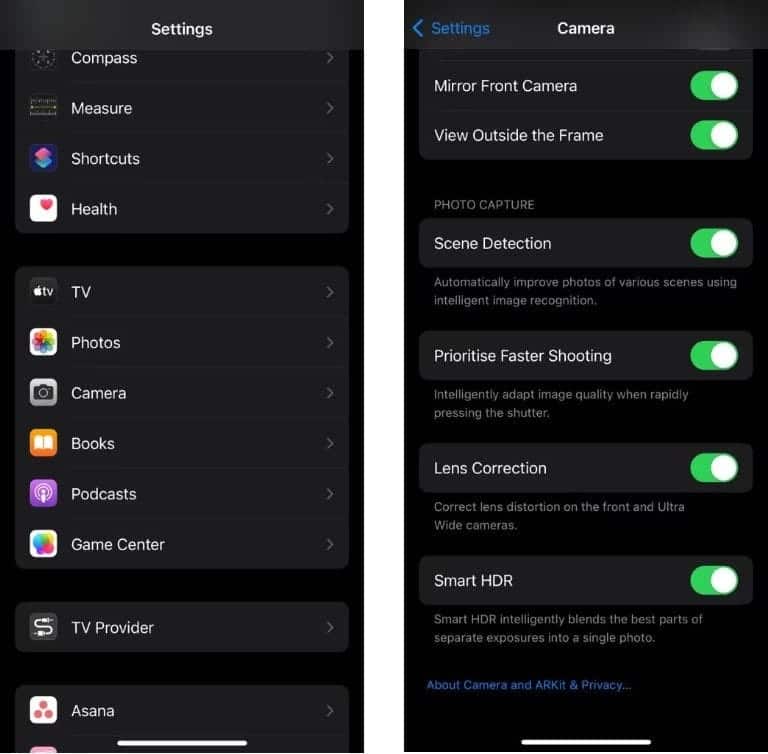
2. Съемка в RAW
Если отключение Smart HDR вам не поможет, рассмотрите возможность съемки в формате RAW. Формат Apple ProRAW позволяет использовать весь потенциал камеры iPhone и делать фотографии с минимальной обработкой изображения.
Съемка в формате RAW также дает вам больший контроль и гибкость при редактировании фотографий. Вы можете настроить экспозицию, цветовой баланс и другие элементы без потери качества или детализации.
Чтобы сделать фотографии в режиме ProRAW, перейдите на Настройки -> Камера -> Форматы. Коснитесь переключателя рядом с Apple ProRAW, чтобы включить его. Теперь, когда вы откроете приложение «Камера», вы увидите кнопку RAW в правом верхнем углу экрана.
Заметка: Хотя режим ProRAW кажется лучшим способом захвата изображений, недостатком является то, что каждый файл весит около 25 МБ. Таким образом, у вас скоро может закончиться место для хранения, если вы продолжите снимать только в формате RAW.
Apple ProRAW доступен только на iPhone 12 Pro и более поздних моделях Pro. Итак, если у вас стандартный iPhone, вы не сможете снимать в RAW. В этом случае попробуйте различные приемы ниже. Проверять Лучшие приложения для обработки изображений на базе искусственного интеллекта без знания редактирования фотографий.
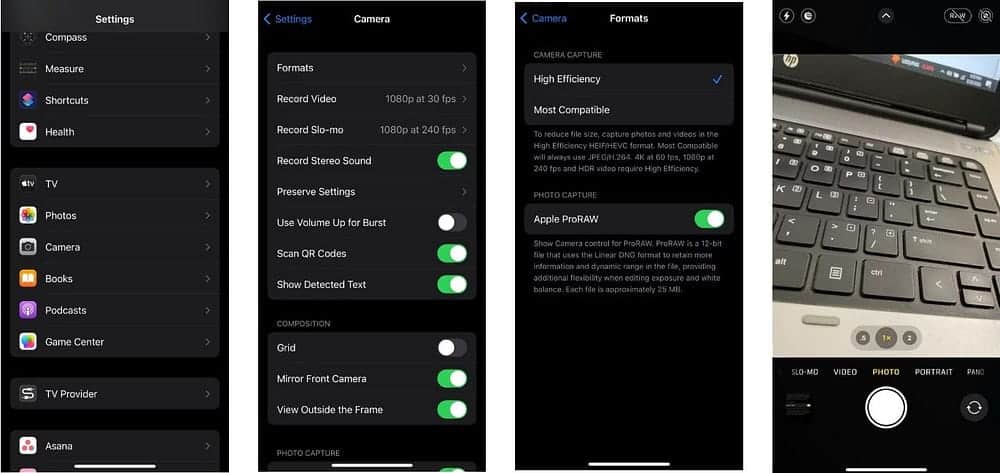
3. Отключить ночной режим
Когда камера iPhone обнаруживает условия низкой освещенности, она автоматически активирует ночной режим. Если вы делаете снимки в темном месте, переэкспонированные и переэкспонированные снимки, скорее всего, возникают в результате действия ночного режима, а не от Deep Fusion.
Итак, попробуйте сделать фотографии с отключенным ночным режимом, чтобы увидеть, влияет ли это на качество изображения. Чтобы отключить ночной режим, откройте камеру и нажмите кнопку ночного режима рядом с кнопкой вспышки в верхнем левом углу приложения камеры.
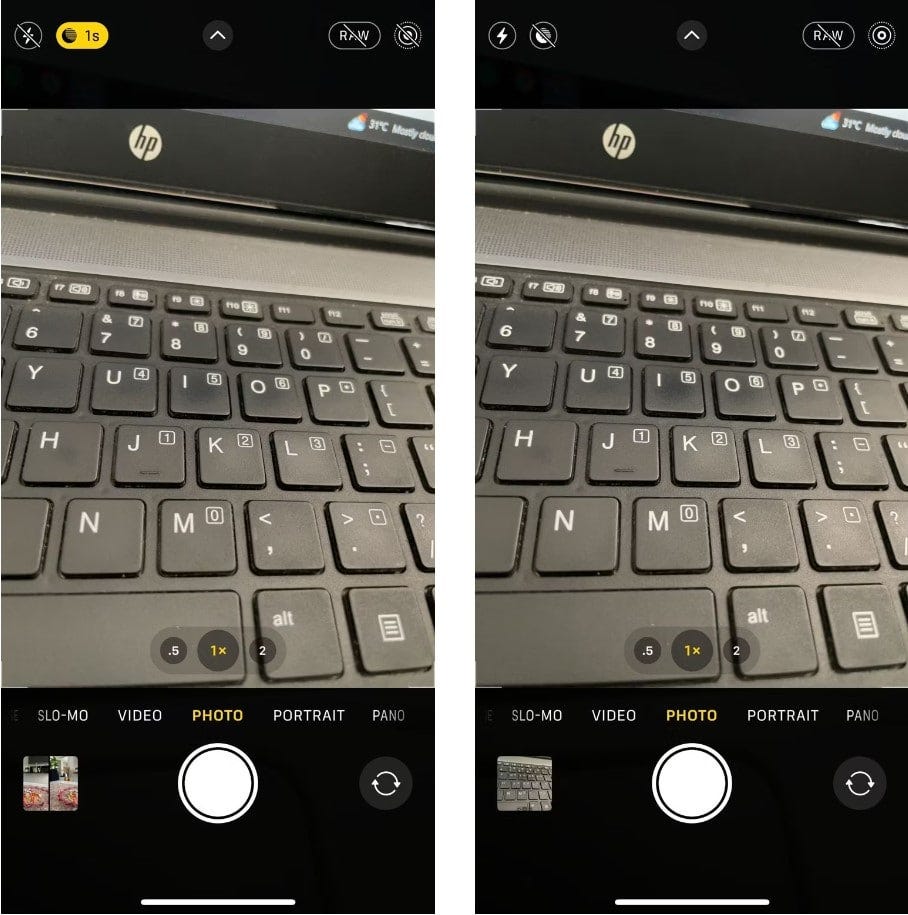
4. Делайте снимки в режиме эстафеты
Еще один способ переопределить автоматическую оптимизацию — сделать фотографии в режиме непрерывной съемки (режим серийной съемки). При использовании режима непрерывной съемки ваш iPhone делает несколько снимков объекта и легко выполняет все различные процессы редактирования. Затем вы можете выбрать и сохранить наиболее естественные из всех снимков, сделанных вами в режиме непрерывной съемки.
Чтобы активировать режим непрерывной съемки, откройте приложение «Камера» и перетащите кнопку спуска затвора влево. Чем дольше вы держите затвор, тем больше снимков сделает камера. Для этого достаточно сделать 5–10 кадров в режиме непрерывной съемки.
После того, как вы сделали снимок, перейдите в «Фото» и нажмите «Выбрать». Проведите пальцем влево и вправо, чтобы просмотреть сделанные снимки и выбрать понравившиеся. Проверять Когда использовать режим непрерывной съемки на камере.
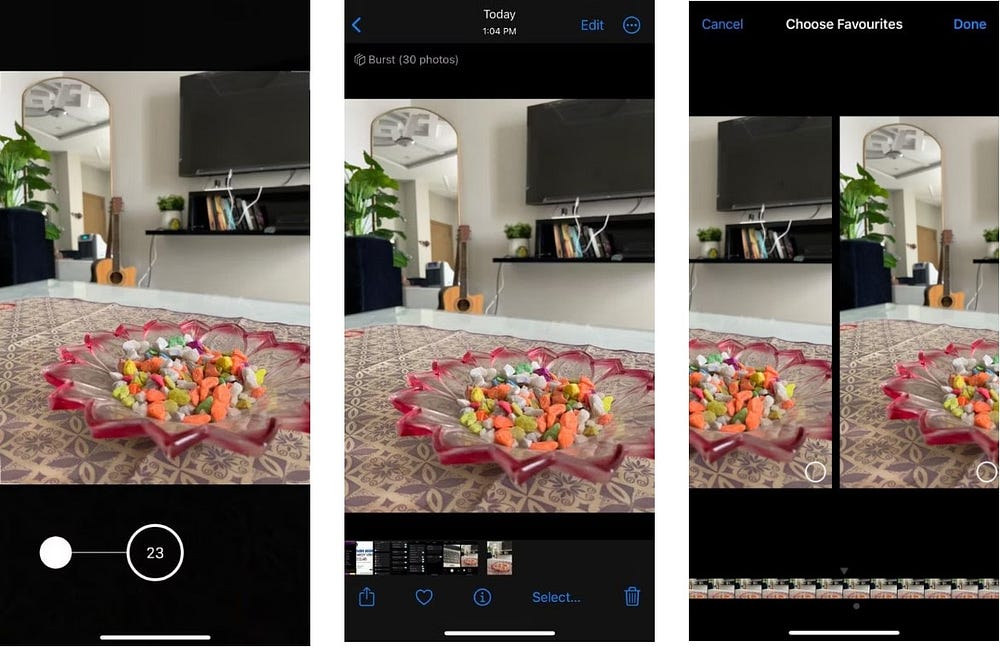
5. Воспользуйтесь преимуществами живых фотографий
Лучший способ избежать автоматической оптимизации фотографий — использовать функцию «Живые фотографии» в приложении «Камера». Функция автоматического улучшения не влияет на Live Photo, и вы можете получить доступ к исходной, неизмененной версии фотографии через приложение «Фотографии».
Вы можете включить функцию «Живое фото» в правом верхнем углу приложения «Камера», прежде чем коснуться фотографии. Сделав Live Photo, откройте его в приложении «Фотографии» и нажмите «Изменить» в нижней части экрана. Оттуда щелкните нижнее меню инструмента Live, выберите кадр, который хотите сохранить, и нажмите Сделать основное изображение.
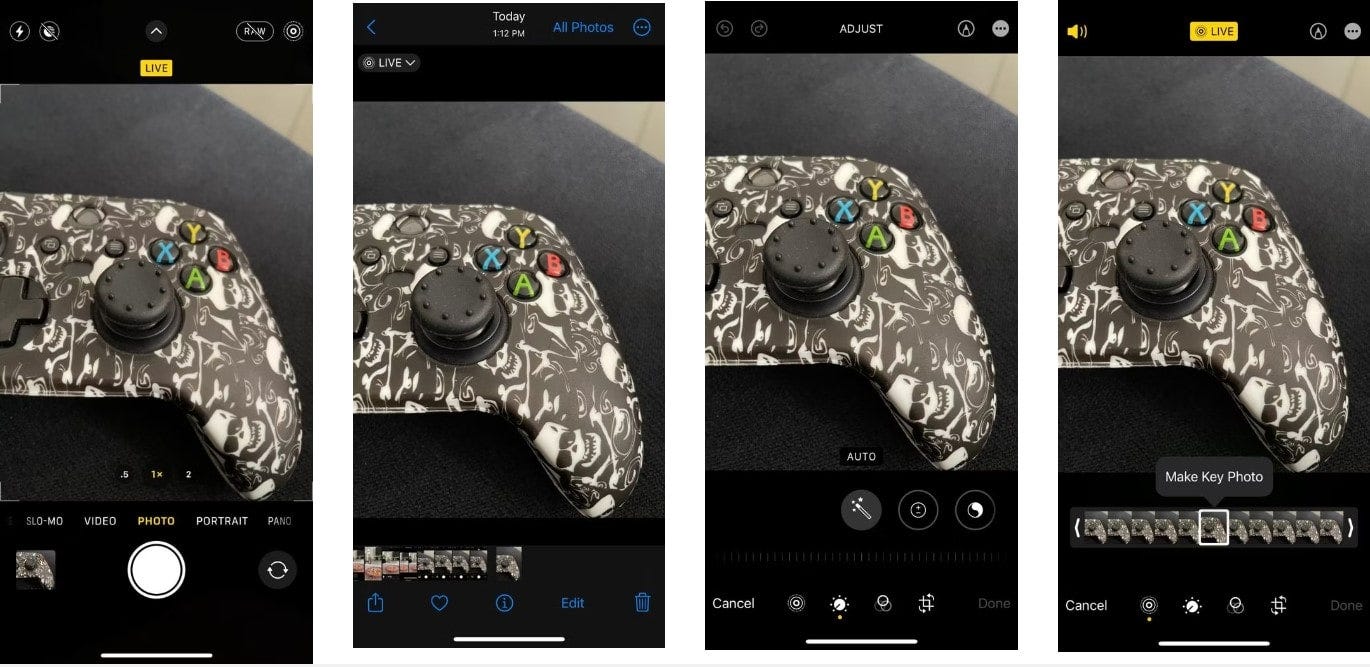
6. Используйте сторонние приложения для камеры
Если серийная съемка или живые фотографии и выбор ключевого снимка каждый раз кажутся вам слишком трудоемкими, у нас есть лучшая альтернатива для вас. Вместо этого вам просто нужно делать фотографии с помощью стороннего приложения камеры, поскольку функция автоматического улучшения работает только с фотографиями, сделанными с помощью официального приложения камеры iPhone.
позволю тебе Лучшие приложения камеры для iPhone Делайте высококачественные фотографии, которые могут сравниться со встроенным приложением камеры. Некоторые из них, например приложение Halide Mark II Pro, позволяют делать на iPhone крупные планы без поддержки макросов и снимать в формате RAW. Вы даже можете использовать камеру в Snapchat или Instagram, чтобы делать фотографии без автоматического улучшения.
Делайте фотографии на iPhone без автоматического улучшения
Как бы нам ни нравился Deep Fusion, иногда он переобрабатывает изображения, что портит общее качество изображения. К сожалению, пока нет возможности отключить функцию автоматической оптимизации.
Тем не менее, вы можете преодолеть это, следуя некоторым простым приемам, представленным выше. Если качество изображения по-прежнему явно плохое, возможно, проблема связана с самой камерой. В этом случае обратитесь в службу поддержки Apple за аппаратной помощью. Вы можете просмотреть сейчас Камера айфона не работает? Общие проблемы и как их исправить.







